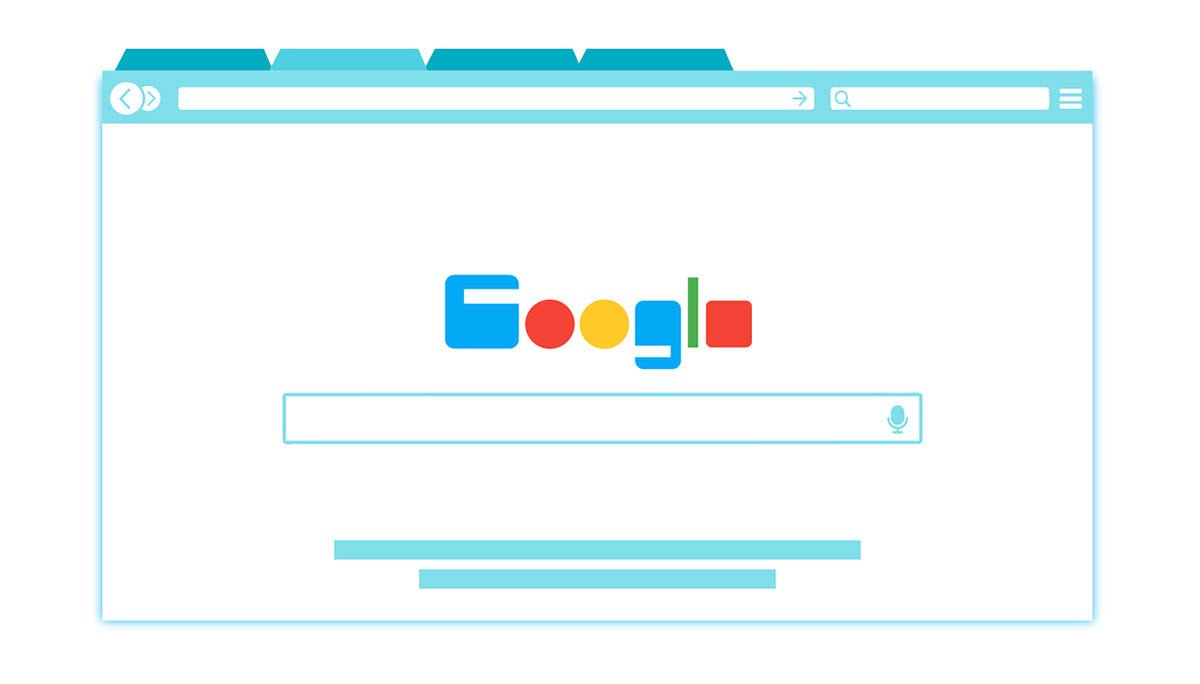 Una de las ventajas que ofrece Google Chrome es la posibilidad de compartir páginas web entre diferentes dispositivos.
Una de las ventajas que ofrece Google Chrome es la posibilidad de compartir páginas web entre diferentes dispositivos.
Por ejemplo, si estás realizando una búsqueda en el ordenador puedes seguirla en otro equipo. O si estás en el móvil puedes pasar una página web que te gustaría leer al PC. Es un proceso simple que solo te tomará un clic gracias a la función “Enviar a tus dispositivos”.
Te mostramos cómo puedes utilizar esta función en un simple paso.
Cómo enviar páginas web desde el PC al móvil
Para utilizar esta función es indispensable que hayas iniciado sesión con tu cuenta de Google en Chrome en todos tus dispositivos y que tengas la sincronización activada. Así que el primer paso si quieres utilizar esta función es activar la sincronización de Chrome.
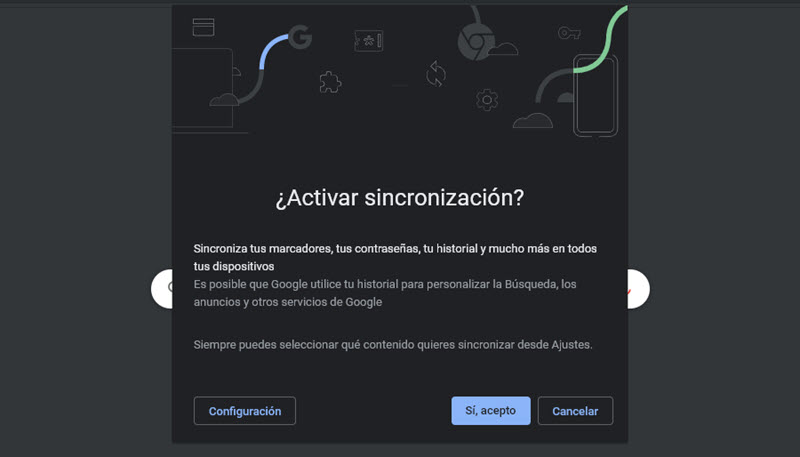
Una vez configurada esta opción podrás enviar páginas web entre tus dispositivos. Por ejemplo, si estás en el PC y quieres enviar una página al móvil solo tienes que utilizar el menú contextual del navegador y elegir “Enviar a tus dispositivos”.

O puedes utilizar el icono que encontrarás en la barra de direcciones del navegador. En las dos opciones te mostrará todos los dispositivos sincronizados para que eliges el que deseas utilizar en el momento.
Cuando realices esta acción verás una notificación de Chrome alertando que está enviando contenido a determinado dispositivo. Y a tu dispositivo móvil llegará una notificación con el título de la página o artículo y el mensaje “Enviado desde….”. Solo les das clic y ya lo tendrás abierto en tu móvil.
Cómo enviar páginas web desde el móvil al PC
Si deseas enviar contenido desde tu dispositivo móvil entonces simplemente tienes que deslizar el menú (desde los tres puntitos) y seleccionar Compartir.
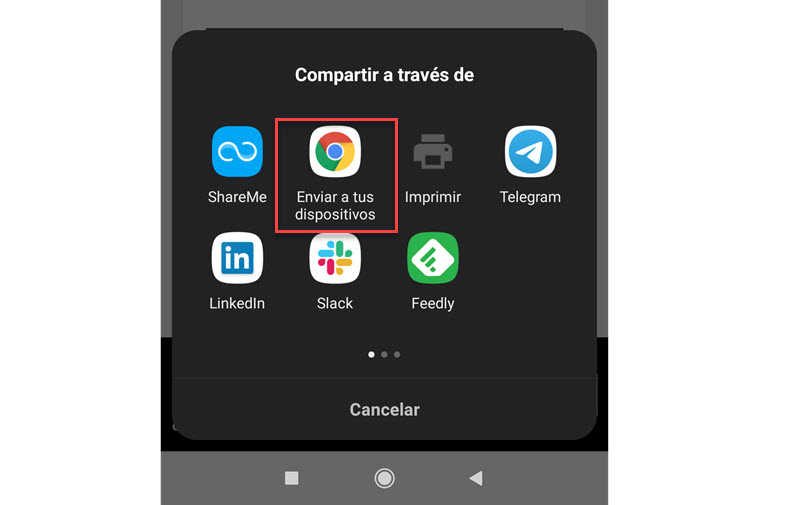
Entre las opciones que se presentan verás “Enviar a tus dispositivos”. Solo tienes que escoger el PC donde deseas enviar el link y listo. Si tienes abierto tu equipo, Google te mostrará una notificación con el enlace correspondiente.
Y si tienes activada las notificaciones de Google Chrome en el sistema de Windows 10 verás que estos mensajes aparecen en el Centro de Actividades para que consultes en cualquier momento. Es un proceso simple que te ahorrará tener que enviarte correos electrónicos compartiendo enlaces o recurriendo a soluciones de terceros.






